Deweloperzy Windows zdecydowali się usunąć standardowe menu Start. Jednak wielu użytkowników uznało za wyjątkowo niewygodne korzystanie z nowego systemu bez ikony Start na pasku zadań.
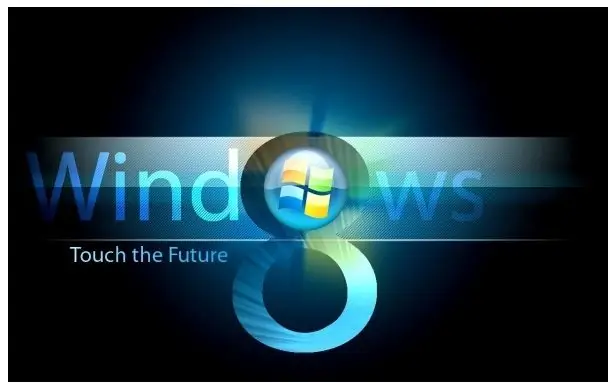
Instrukcje
Krok 1
Wybierz lub utwórz folder w katalogu głównym dysku C.
Krok 2
W wybranym folderze utwórz nowy dokument tekstowy z rozszerzeniem txt.
Krok 3
Otwórz nowo utworzony dokument za pomocą Notatnika i wklej tam skrypt:
set shell = createobject ("wscript.shell")
shell.sendkeys "^ {Esc}"
Krok 4
Wybierz opcję "Zapisz jako …" w menu aplikacji i zapisz dokument w rozszerzeniu vbs.
Krok 5
Kliknij na Pulpit prawym przyciskiem myszy, w menu kontekstowym wybierz „Nowy”, a następnie „Skrót”.
Krok 6
W pozycji „Lokalizacja obiektu” podajemy pełną ścieżkę do dokumentu vbs.
Krok 7
Przypisz żądaną nazwę i ikonę do skrótu, a następnie przypnij go do paska zadań.






